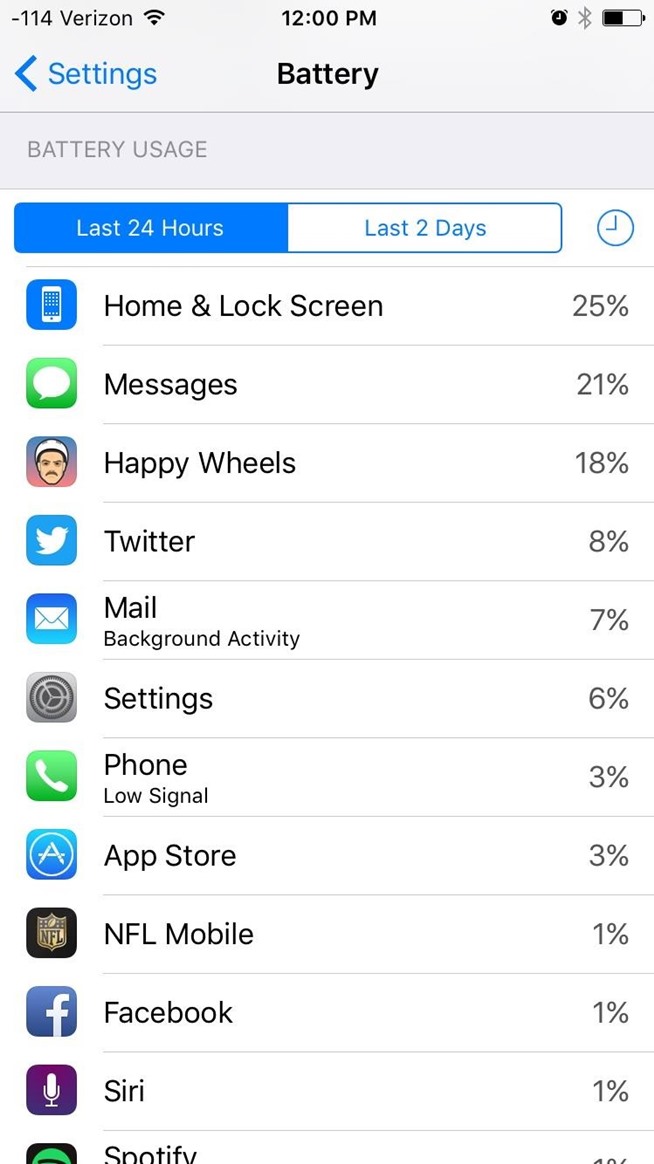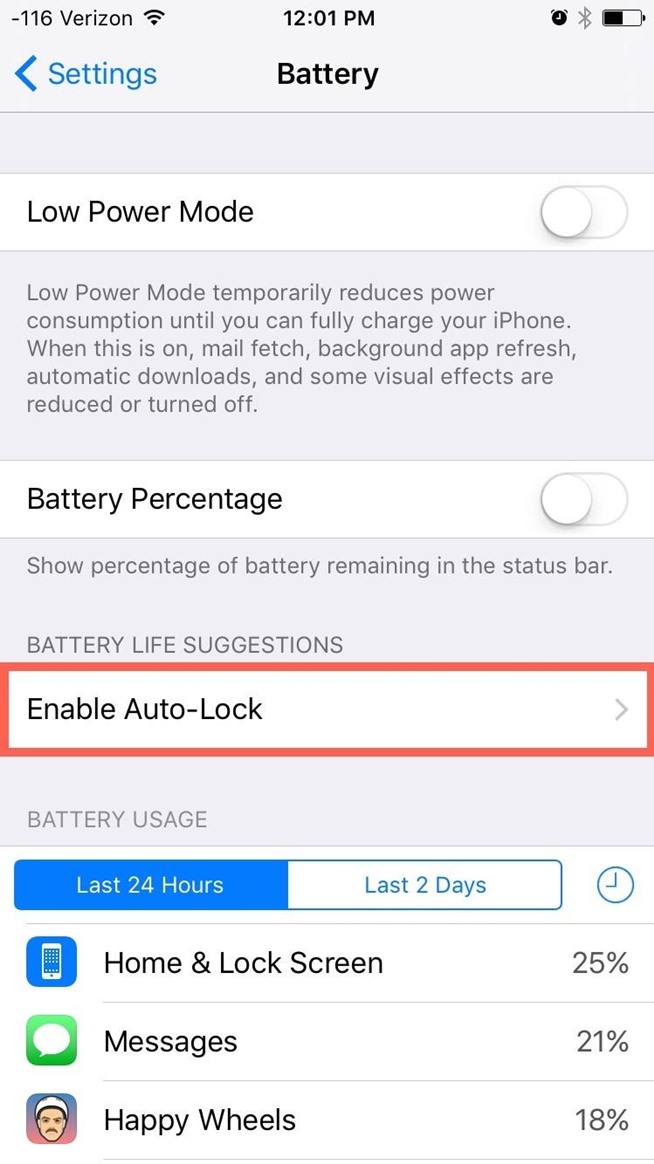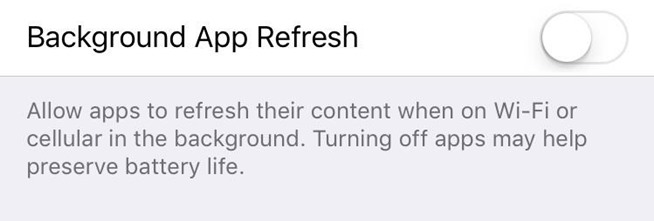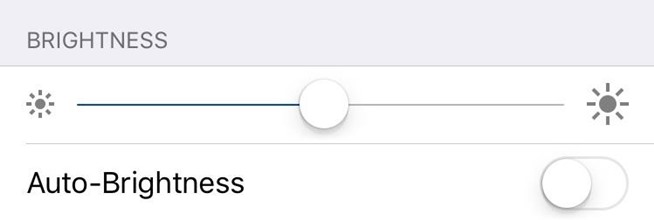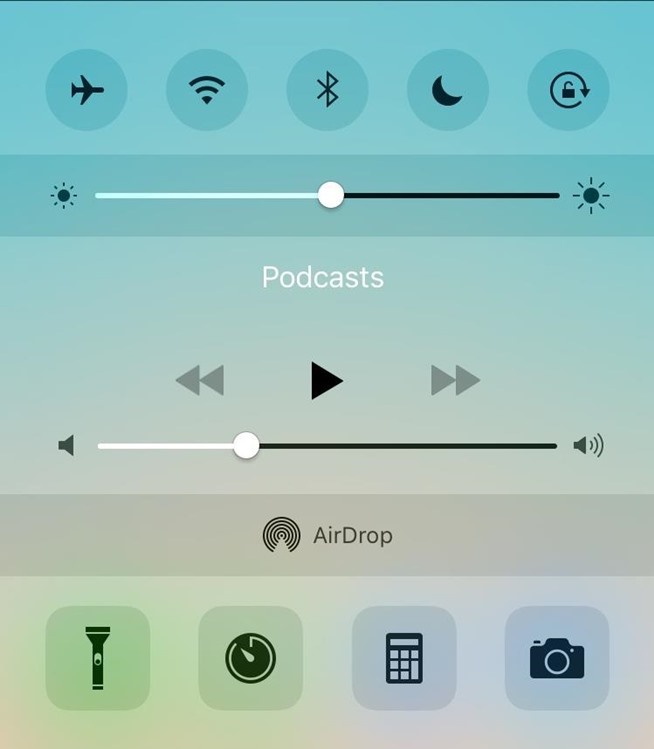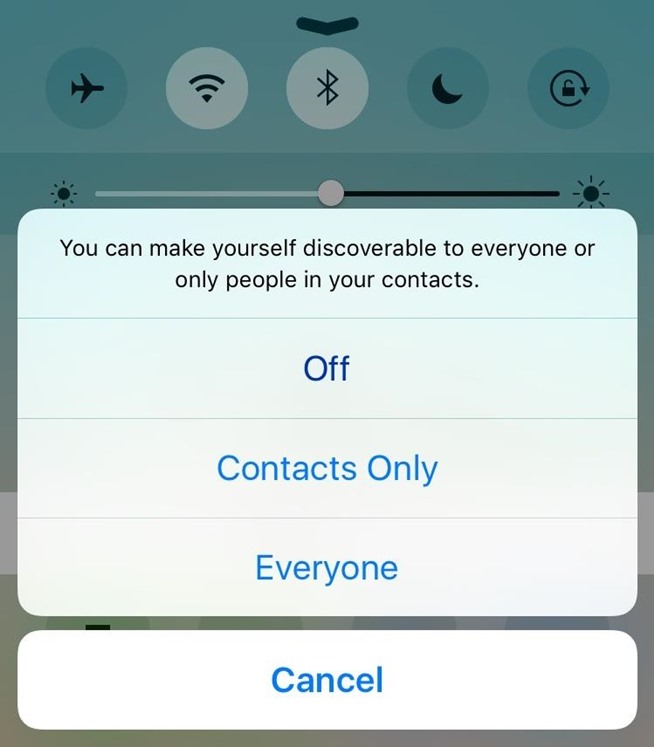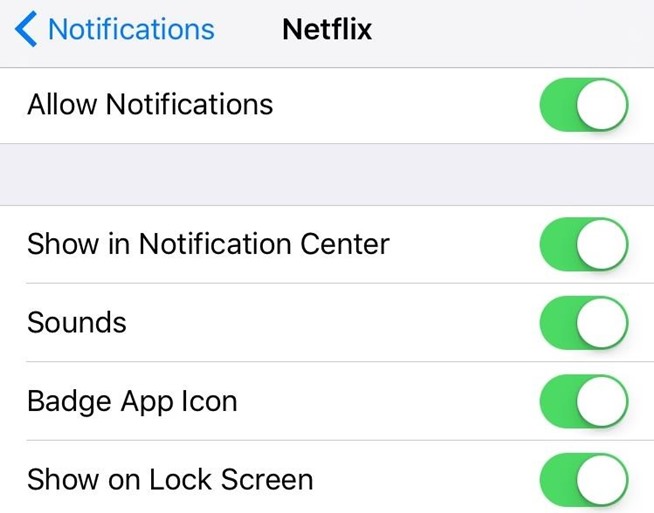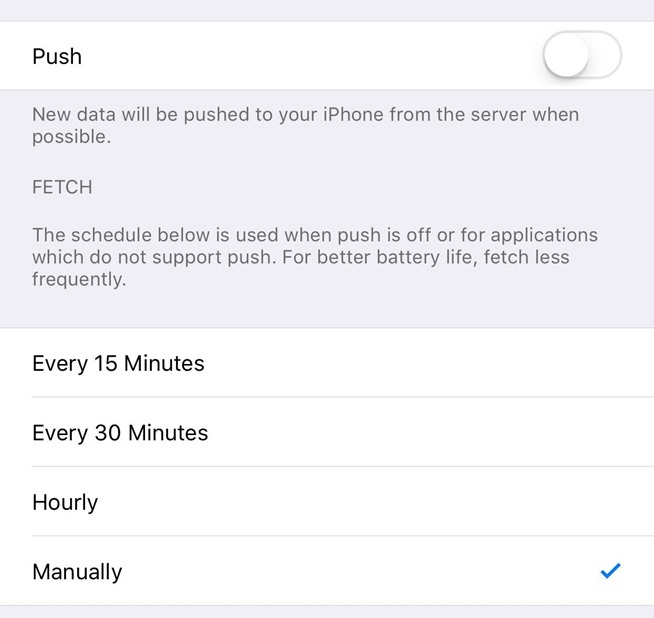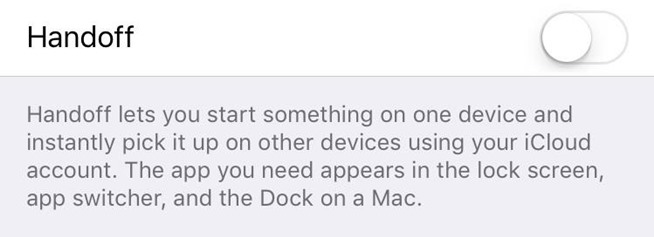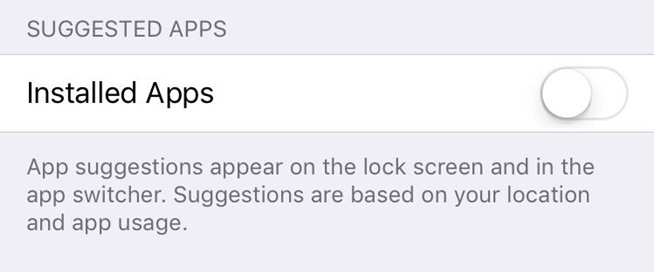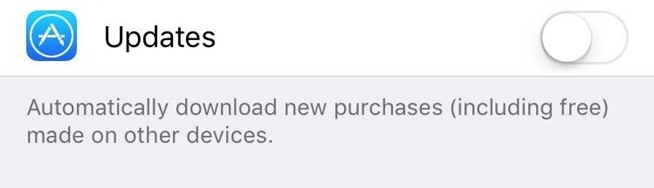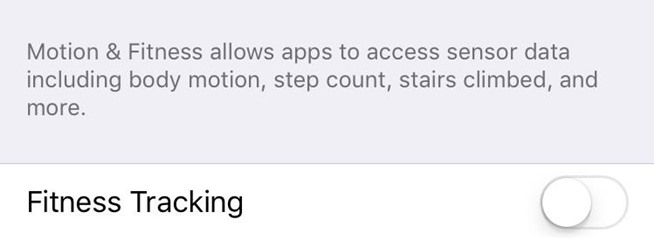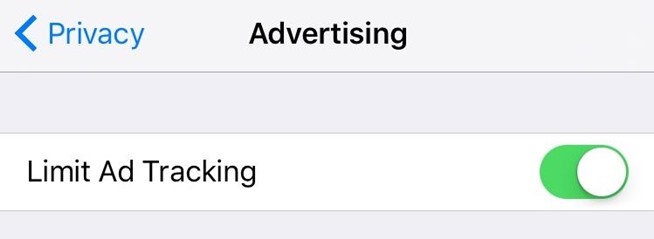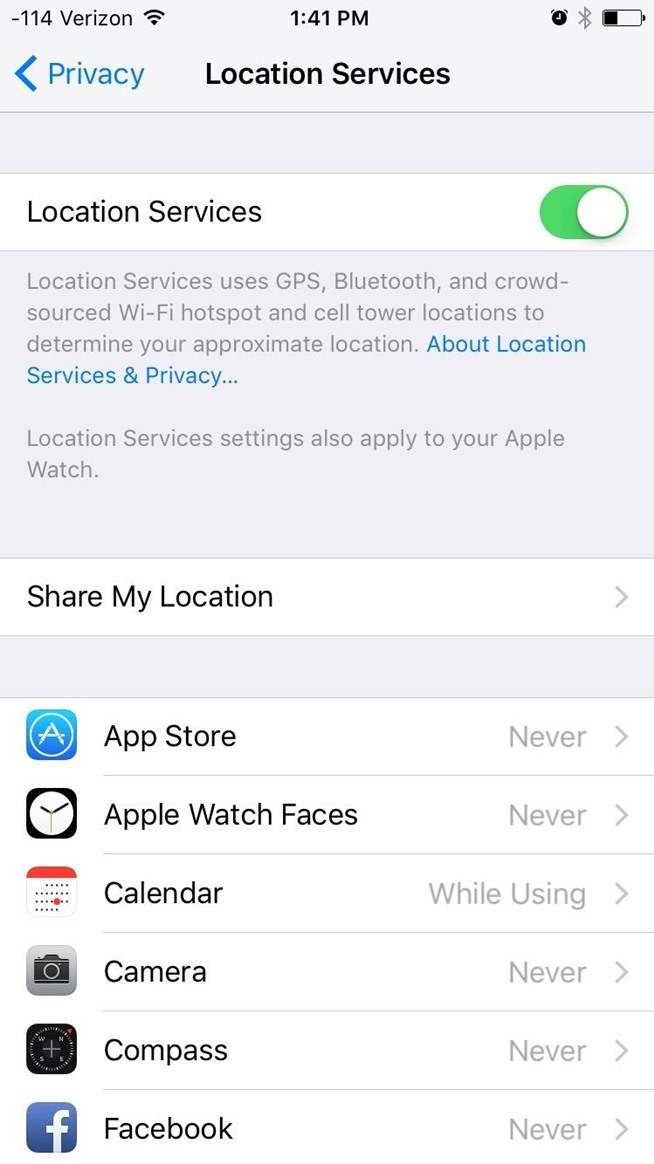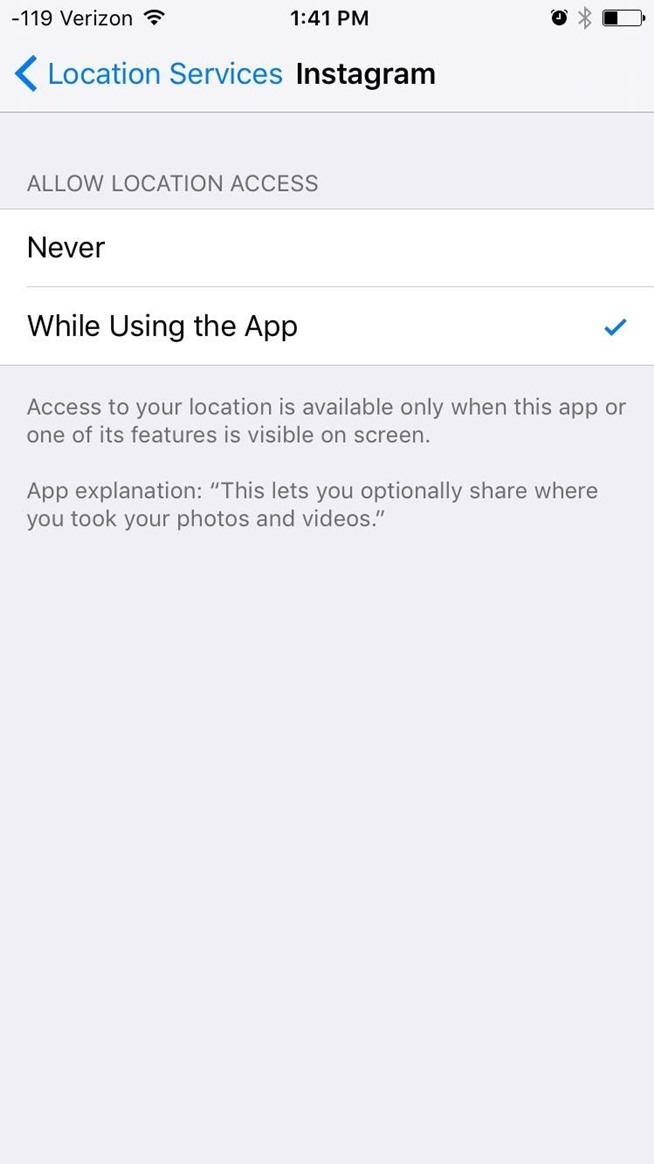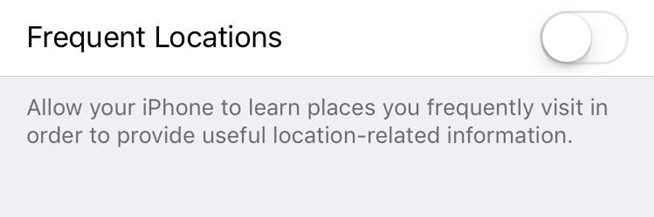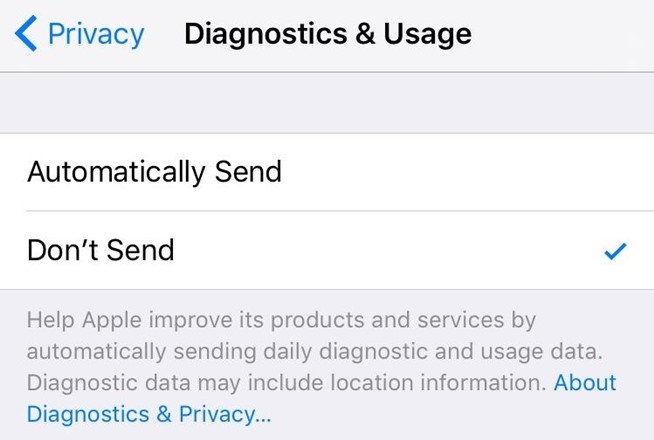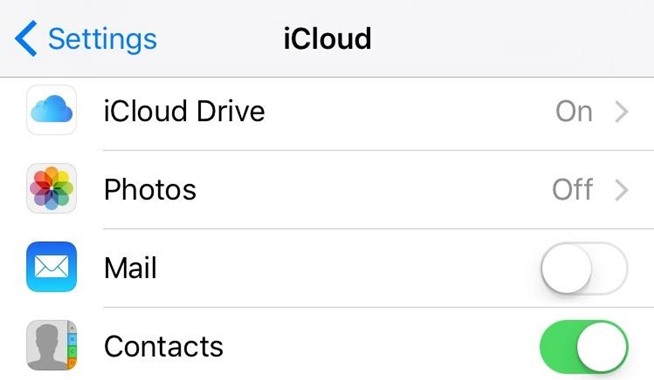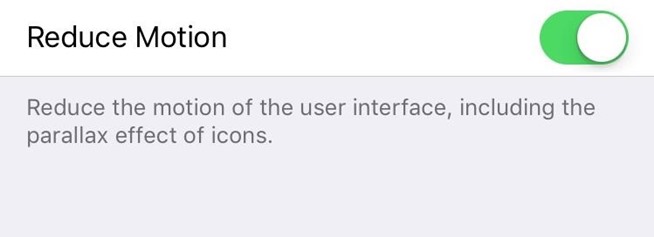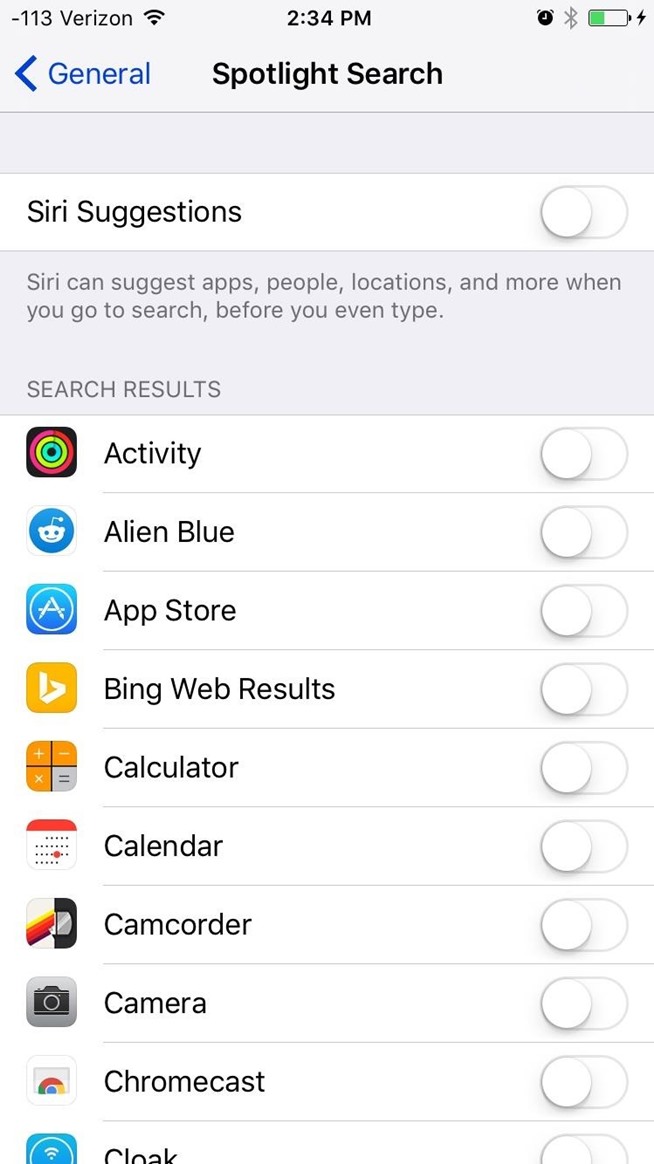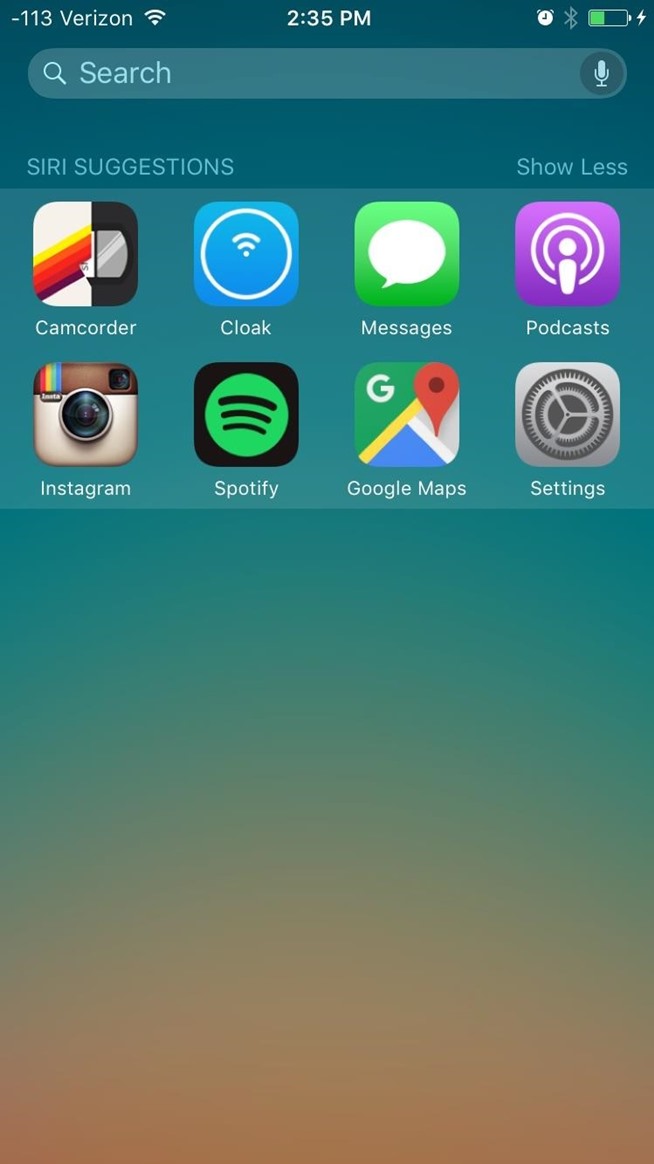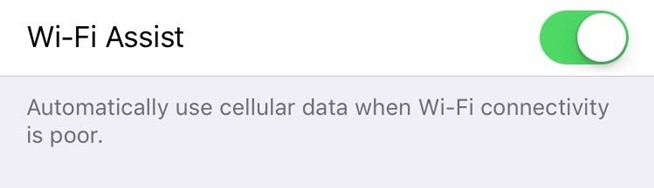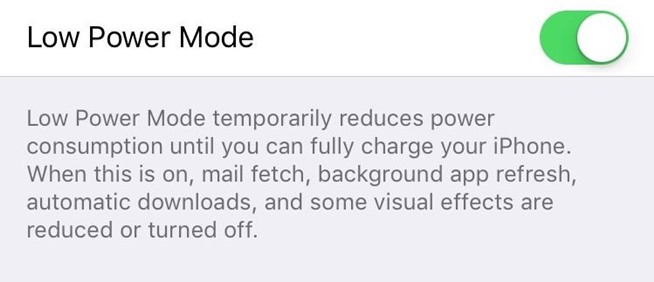Jika Anda berada di perahu yang sama seperti mereka dan memiliki masalah drainase baterai serius, tips ini harus mendapatkan Anda kembali ke jalur untuk pengisian iPhone Anda hanya sekali per hari, bukan dua atau tiga kali itu benar-benar telah mengambil Anda.
Contents
- 1. Memantau Aplikasi Yang Menguras banyak baterai
- 2. Matikan Background App Refresh
- 3. Nonaktifkan Auto-Brightness
- 4. Nonaktifkan Bluetooth, Wi-Fi, & AirDrop Bila tidak digunakan
- 5. Nonaktifkan Pemberitahuan untuk Apps Tertentu
- 6. Set Perangkat Anda untuk Fetch Data Kurang Sering
- 7. Nonaktifkan Handoff
- 8. Nonaktifkan Suggested Apps untuk Lock Screen & App Switcher
- 9. Nonaktifkan App Store Updates
- 10. Nonaktifkan Pusat Pelacakan (Jika Anda Tidak Mencoba Dapatkan di Shape)
- 11. Batas Iklan Pelacakan pada Device Anda
- 12. Nonaktifkan Lokasi Layanan untuk Apps Tertentu
- 13. Nonaktifkan Frequent Locations
- 14. Jangan Kirim Data ke Apple
- 15. Nonaktifkan Preferensi iCloud tertentu
- 16. Mengurangi Gerak
- 17. Matikan Siri Suggestion & Search Result
- 18. Aktifkan Wi-Fi Assist
- 19. Aktifkan Mode Daya Rendah Ketika Dibutuhkan
- 20. Keep It Face Down (Biasakan Menaruh Gadget dalam posisi layar dibawah)
1. Memantau Aplikasi Yang Menguras banyak baterai
Dalam preferensi Baterai dalam aplikasi Settings, Anda dapat memantau yang aplikasi yang menguras baterai Anda yang paling, kemudian memutuskan apakah atau tidak untuk menghapus mereka-atau setidaknyakekuatan-tutup mereka.
Jika layar rumah Anda adalah babi baterai terbesar, seperti saya adalah, mengaktifkan Auto-Lock untuk secara otomatis mengunci perangkat setelah 1 menit atau 30 detik, sebagai lawan 2-5 menit atau tidak pernah. (Saran seperti ini tidak selalu muncul pada halaman Battery, kecuali jika Anda memiliki masalah yang perlu ditangani.)
2. Matikan Background App Refresh
Cara lain untuk menjaga aplikasi dari menguras tenaga yang tidak perlu adalah dengan pergi ke Settings -> Umum dan melumpuhkan Latar Belakang App Refresh, baik untuk semua aplikasi Anda atau orang perorangan. Ini berhenti perangkat Anda dari terus menyegarkan konten aplikasi di latar belakang, sebagai lawan menyegarkan setelah Anda membuka aplikasi. (Ini juga merupakan alat yang hebat ketika bepergian dengan data yang terbatas.)
3. Nonaktifkan Auto-Brightness
Kecuali Anda terlalu malas untuk menyesuaikan sendiri, matikan Auto-Brightness dalam pengaturan Tampilan & Brightness. Lebih sering daripada tidak, kecerahan layar saya lebih tinggi dari yang dibutuhkan ketika fitur ini, jadi saya menyesuaikan secara manual sebagian besar waktu untuk menjaga dari menguras baterai saya.
4. Nonaktifkan Bluetooth, Wi-Fi, & AirDrop Bila tidak digunakan
Anda dapat menghemat baterai signifikan hanya dengan menarik sampai Control Center Anda dan membuat penyesuaian cepat beberapa. Misalnya, jika Anda tidak menggunakan Wi-Fi atau Bluetooth, kemudian putar-hal off.Jika Bluetooth perlu tetap, kemudian mematikan AirDrop (yang juga akan mencegah cyberflashing).
5. Nonaktifkan Pemberitahuan untuk Apps Tertentu
Tidak setiap pemberitahuan yang Anda terima penting atau berguna. Selain dari penting, seperti email dan pesan, beralih dari pemberitahuan aplikasi Anda tidak perlu. Hanya pergi ke Settings -> Notifications dan pemberitahuan menonaktifkan bagi individu aplikasi satu per satu.
6. Set Perangkat Anda untuk Fetch Data Kurang Sering
Meskipun Anda masih ingin menyimpan email pemberitahuan diaktifkan, Anda dapat membatasi seberapa sering perangkat Anda mengambil data baru dari dalam Mail, Kontak, Kalender preferensi. Cukup pilih Fetch Data Baru, beralih off Push, dan pilih seberapa sering data baru diambil (setiap 15 menit, 30 menit, jam, atau secara manual).
7. Nonaktifkan Handoff
Menonaktifkan fitur Handoff, terletak di dalam Settings -> Umum -> Handoff & Disarankan Apps. Ketika diaktifkan, Anda dapat mulai tugas pada satu perangkat (iPad, iPhone, atau Mac), kemudian menyerahkannya off dan menyelesaikannya pada yang lain-tapi berapa banyak dari Anda benar-benar menggunakannya, atau akan menggunakannya? Saya memiliki Mac dan tidak pernah menemukan itu berguna, dan ada kesempatan baik Anda merasakan hal yang sama.
8. Nonaktifkan Suggested Apps untuk Lock Screen & App Switcher
Juga dalam Handoff & preferensi Aplikasi yang disarankan adalah Disarankan Apps beralih, yang menunjukkan aplikasi didasarkan dari kegiatan rutin dan lokasi. Anda mungkin telah melihat ini pada layar kunci Anda atau dalam aplikasi switcher perangkat Anda, tetapi jika Anda tidak menggunakannya, jangan kebaikan dan beralih off.
9. Nonaktifkan App Store Updates
Dalam App dan iTunes Store preferensi, matikan Automatic Updates. Ini akan menghentikan proses latar belakang dengan App Store karena memonitor pembaruan dari aplikasi yang diinstal pada perangkat Anda.
10. Nonaktifkan Pusat Pelacakan (Jika Anda Tidak Mencoba Dapatkan di Shape)
Aplikasi Kesehatan melacak gerak dan kebugaran dengan mengakses data sensor seperti gerakan tubuh dan langkah menghitung, tetapi jika Anda tidak menggunakannya, mematikannya. Tidak ada alasan untuk memiliki perangkat Anda melacak kebugaran Anda jika Anda tidak mencoba untuk mendapatkan dalam bentuk. Pergi ke Settings -> Privacy -> Motion & Fitness untuk beralih off Kebugaran Tracking-baik untuk kesehatan app itu sendiri atau untuk semua aplikasi.
11. Batas Iklan Pelacakan pada Device Anda
Juga dalam pengaturan privasi adalah Iklan. Apa yang ingin Anda lakukan di sini adalah beralih pada Batas Iklan Pelacakan. Ini akan membatasi seberapa sering perangkat Anda dilacak dan diberikan dengan iklan yang ditargetkan oleh pengiklan.
12. Nonaktifkan Lokasi Layanan untuk Apps Tertentu
Lokasi Layanan preferensi dalam pengaturan privasi juga patut melihat ketika mencoba untuk memperpanjang masa pakai baterai. Jika Anda ingin, menonaktifkannya sepenuhnya, tapi apa yang saya cenderung lakukan adalah menyesuaikan pada basis per-app. Misalnya, saya dapat memungkinkan Instagram hanya mengakses lokasi saya ketika saya dalam aplikasi agar bagi saya untuk menandai lokasi.
13. Nonaktifkan Frequent Locations
Menggali lebih dalam Lokasi Layanan preferensi, kepala ke Sistem Layanan sebuah bagian bawah halaman. Di sini Anda akan menemukan matikan tambahan yang dapat dimatikan, seperti Homekit, Kompas Kalibrasi, dan iAds Berbasis Lokasi. Anda juga dapat mematikan Sering Lokasi, yang memungkinkan iPhone Anda untuk melacak di mana Anda pergi untuk memberikan “informasi-lokasi terkait.”
14. Jangan Kirim Data ke Apple
Terakhir, sebelum meninggalkan preferensi Privasi, masuk ke Diagnostics & Usage. Meskipun pengiriman data ke Apple memberikan kontribusi untuk pengembangan dan membuat iOS pengalaman yang lebih baik bagi semua orang, saya suka berpikir bahwa ada pengguna iPhone cukup yang memiliki fitur ini diaktifkan, jadi saya memilih untuk menghemat baterai sebagai gantinya.
15. Nonaktifkan Preferensi iCloud tertentu
Dalam pengaturan iCloud, maju dan beralih off semua yang Anda tidak perlu atau digunakan. Hal-hal seperti email dan pengingat tidak selalu perlu toggled dan disimpan di awan. Ini hanya boleh dilakukan jika Anda cukup banyak hanya menggunakan satu perangkat Apple.
16. Mengurangi Gerak
The efek paralaks adalah sedikit sentuhan yang bagus yang telah ada sejak iOS 7, tapi itu tidak perlu (dan kadang-kadang bahkan mengganggu).Mematikannya dari dalam Pengaturan -> General -> Accessibility -> Mengurangi Gerak dan Anda akan melihat bahwa perangkat Anda terasa lebih cepat tanpa animasi ketika meluncurkan aplikasi.
17. Matikan Siri Suggestion & Search Result
Setiap kali Anda melakukan pencarian perangkat Anda, Siri akan menyarankan aplikasi yang dianggapnya relevan dengan Anda bahkan pencarian sebelum Anda mulai mengetik. Hal ini dapat mengambil beberapa kekuatan pemrosesan, dan daya baterai karena itu. Jika Anda tidak membutuhkannya, pergi ke General -> Spotlight Search -> dan beralih off Siri Saran. Anda juga dapat beralih dari aplikasi yang Spotlight peruses melalui setiap kali Anda melakukan pencarian. (Lebih jauh tentang pengaturan pencarian di sini.)
18. Aktifkan Wi-Fi Assist
Baru untuk iOS adalah Wi-Fi Assist, yang ditemukan dalam preferensi Seluler. Menggunakan ini akan mencegah perangkat Anda mencoba untuk terhubung ke lemah jaringan Wi-Fi ketika koneksi seluler lebih kuat dan pilihan yang lebih baik. Hal ini kecil tapi berguna dalam beberapa kasus, tetapi dapat menguras baterai yang lebih besar tanpa itu jika perangkat Anda terus mencoba untuk menggunakan lemah Wi-Fi hotspot.
19. Aktifkan Mode Daya Rendah Ketika Dibutuhkan
Meskipun Mode Daya Rendah dapat memperlambat perangkat Anda ke kecepatan iPhone 5, ketika Anda mendapatkan benar-benar rendah dan putus asa untuk hidup baterai, beralih ini pada memperpanjang sebanyak tiga jam. Untuk lebih lanjut tentang ini, lihat panduan Mode Power Lowkami.
20. Keep It Face Down (Biasakan Menaruh Gadget dalam posisi layar dibawah)
Dalam upaya untuk membantu menghemat baterai, Apple sudah termasuk fitur deteksi wajah-down dalam iOS 9 yang mencegah layar dari pencahayaan ketika perangkat Anda menerima pemberitahuan ketika itu layar-sisi bawah. Jadi, ketika Anda bekerja dan tidak peduli dengan pemberitahuan, mengatur iPhone Anda dengan tampilan yang turun dari sekarang.
Apa yang Anda lakukan untuk memperpanjang hidup baterai di iPad, iPhone, atau iPod touch? Berbagi tips dengan kami di bagian komentar di bawah ini.
Keyword : Daya Tahan Baterai di iOS 9, Daya Tahan Baterai di iOS 9 Daya Tahan Baterai di iOS 9